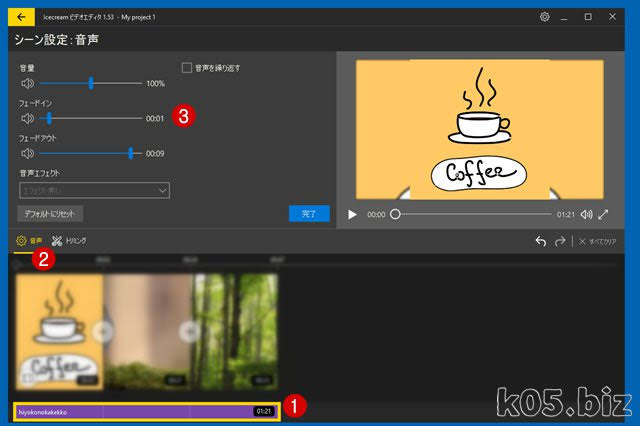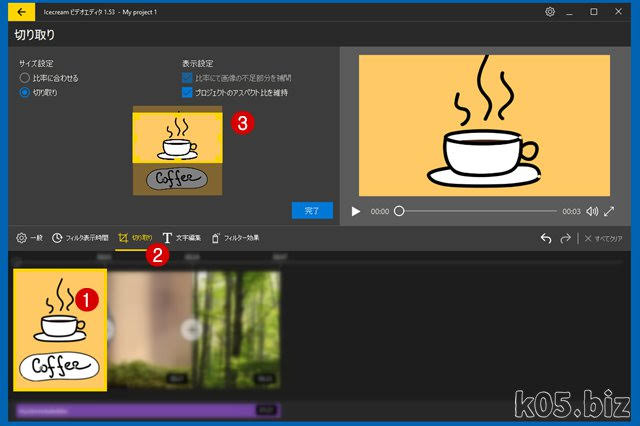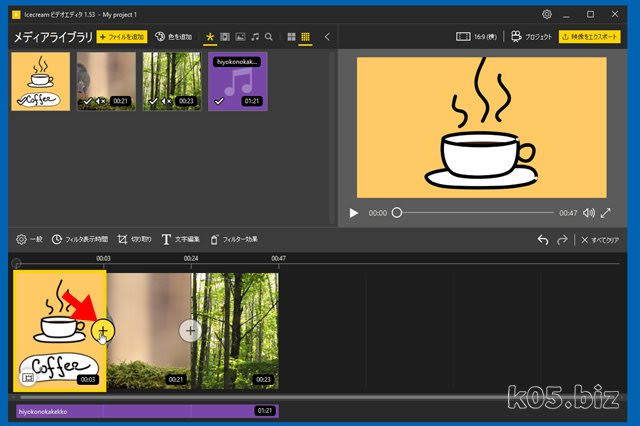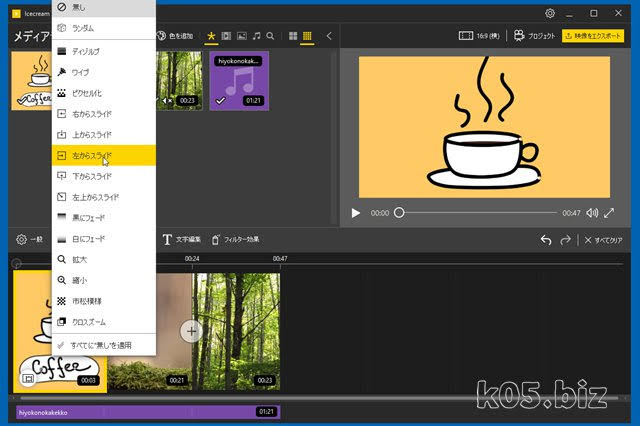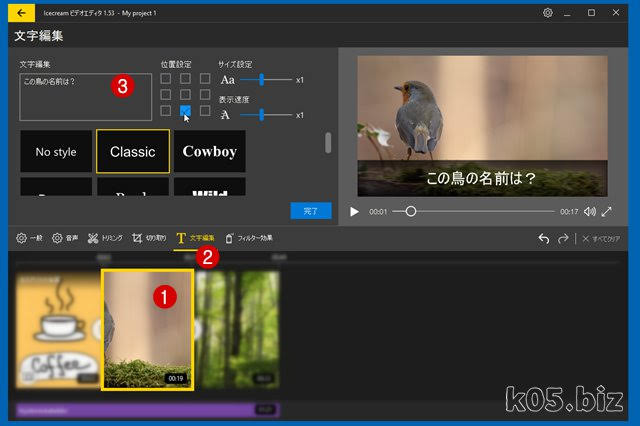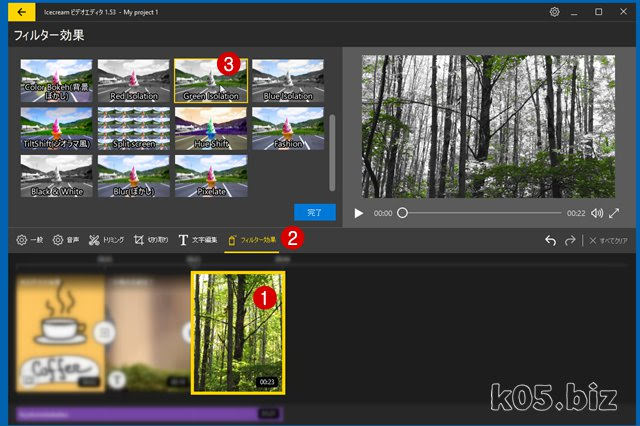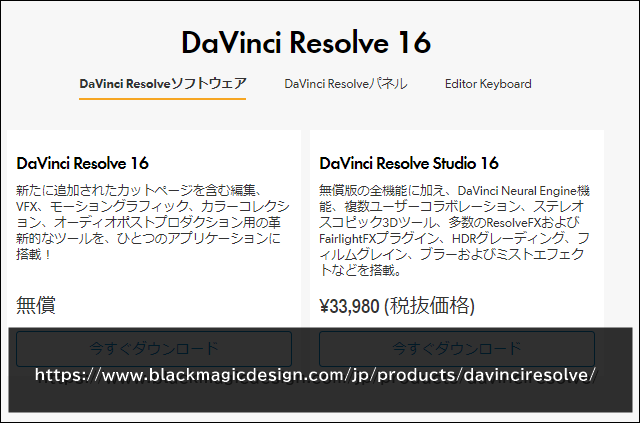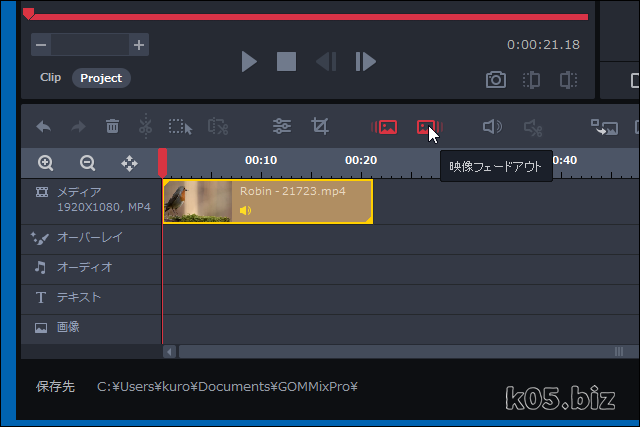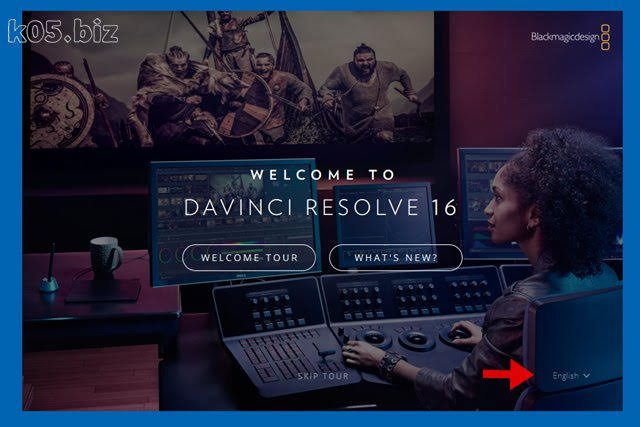Icecream Video Editor
ダウンロード先:
・動画編集エディター:素早く簡単に動画 編集 - Icecream Apps
個人的には、Windowsフォトのほうが良いかもと思う。一応、使ってみたので記事にしておきます。
動画編集系の無料ソフトで1押ししてるところがあるのだけど、なぜなのか謎。1押ししてたので、使ってみたんだが・・。
不便な点は、動画クリップ(タイムライン)で、分割・削除(カット)ができないという点。トリミングはできる。トリミングがするが、カット編集をしないというのなら問題ないと思う。
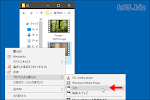
日本語化
・Icecream Video Editor がバージョンアップか!日本語ファイル修正 | 未確認男の全く漢らしくない話
・修正おっと!IcecreamVideoEditor 日本語化してたんだったw | 未確認男の全く漢らしくない話
上記から、日本語化ファイルを入手して、日本語化しました。英語でも問題なく使えるけど、メニューを日本語にしたい人はどうぞ
追記:2020/09/10
記事を書いた時点から、バージョンが上がったようで、日本語化するには、1つ目の新しいほうから適用しないと無理なようです。
使ってみた
(1)メディアライブラリに、使いたい画像、動画、音楽ファイルを追加する
(2)映像トラックに、時系列に、画像、動画を挿入
(3)音楽トラックに、音楽を挿入
音声のフェードイン・アウト設定
(1)音楽クリップを選択
(2)音声タブをクリック
(3)フェードイン・アウトの秒数を指定
動画クロップ(切り抜き)
(1)動画や画像を選択
(2)表示する範囲を指定する
場面切り替えの効果
クリップの連結部分の(+)をクリック
切り替え効果を選択する
トリミング
(1)動画クリップを選択
(2)トリミングをクリック
(3)前後の削除する時間を指定
テロップ文字入れ
(1)動画クリップを選択
(2)文字編集をクリック
(3)テロップ文字や属性を指定
Windowsフォトと同じく
・1動画クリップ、1テロップ文字
・文字の属性は細かくは指定できなくて、テーマで指定する
という風になってます。
フィルター効果
(1)動画クリップを選択
(2)フィルター効果をクリック
(3)効果を指定